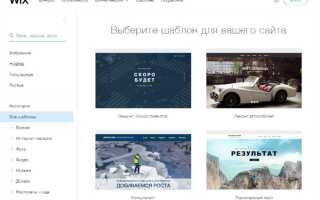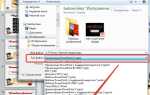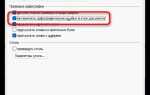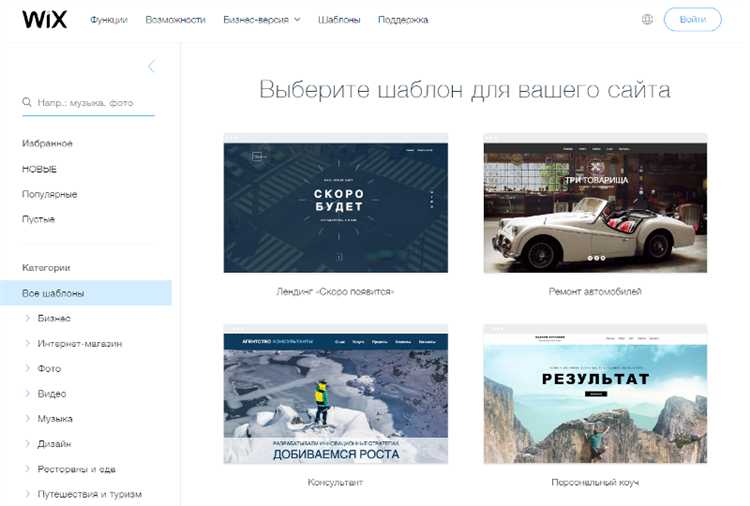
Платформа Wix не предоставляет встроенной функции для скачивания сайта в виде статичных HTML-страниц. Это ограничение связано с тем, что сайты на Wix работают на основе закрытой инфраструктуры, а их содержимое генерируется динамически на стороне сервера. Однако существует несколько способов сохранить сайт локально, включая ручное копирование, использование браузерных инструментов и специализированных программ.
Самый прямой способ – сохранить каждую страницу вручную через браузер. В Google Chrome или Firefox можно открыть нужную страницу, нажать Ctrl+S (или Command+S на macOS) и выбрать опцию «Веб-страница, полностью». Браузер создаст HTML-файл и папку с ресурсами, такими как изображения и стили. Повторите это для каждой страницы сайта.
Для автоматизации процесса удобно использовать программы вроде HTTrack Website Copier. После установки укажите URL сайта, настройте фильтры и начните копирование. HTTrack сохранит весь доступный контент, включая вложенные ссылки. Однако интерактивные элементы Wix, такие как формы, слайдеры и анимации, могут не работать корректно в локальной версии.
Важно понимать, что локально сохранённая копия будет ограничена в функциональности. Такие элементы, как корзины интернет-магазинов, интеграции с базами данных и элементы JavaScript, зависящие от серверной логики Wix, перестанут функционировать. Рекомендуется использовать этот метод только для создания архива или офлайн-просмотра.
Подготовка сайта Wix к сохранению: что нужно учесть заранее
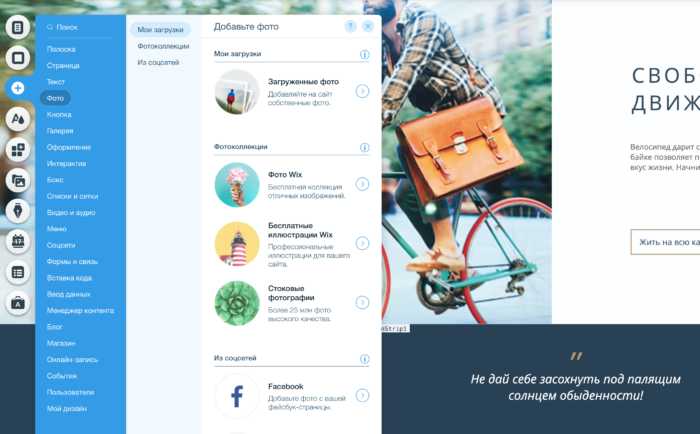
Перед сохранением сайта с Wix необходимо отключить все элементы, подгружаемые динамически: анимации, интерактивные формы, всплывающие окна. Они не сохраняются корректно при копировании и часто вызывают ошибки отображения офлайн.
Проверь структуру сайта. Все страницы, которые должны быть сохранены, должны иметь прямую ссылку в навигационном меню или быть доступны через внутренние ссылки. Скрытые страницы или страницы, открывающиеся только после авторизации, будут недоступны при сохранении через браузер.
Оптимизируй URL-адреса: убедись, что они содержат латиницу и не используют специальные символы. Это упростит сохранение файлов и избежит проблем с их загрузкой на локальном устройстве.
Убедись, что весь необходимый контент загружен непосредственно на сам сайт, а не подгружается через внешние сервисы (например, Google Docs, YouTube, карты). Такие элементы офлайн работать не будут, и потребуется их замена или сохранение вручную.
Проверь наличие фоновой музыки или видео. Эти файлы, как правило, подгружаются с серверов Wix или сторонних платформ. Сохрани их отдельно и пересвяжи вручную, если планируешь использовать сайт локально.
Отключи адаптивность, если в настройках активен режим мобильной версии. Сохранять адаптивный дизайн сложнее, и его отображение в офлайн-режиме может быть некорректным.
Создай резервную копию медиафайлов: изображения, иконки, документы. Даже если они загружаются на сайт, лучше сохранить их отдельно, чтобы восстановить в случае ошибок при копировании.
Скачивание HTML-кода страниц через инструменты разработчика браузера
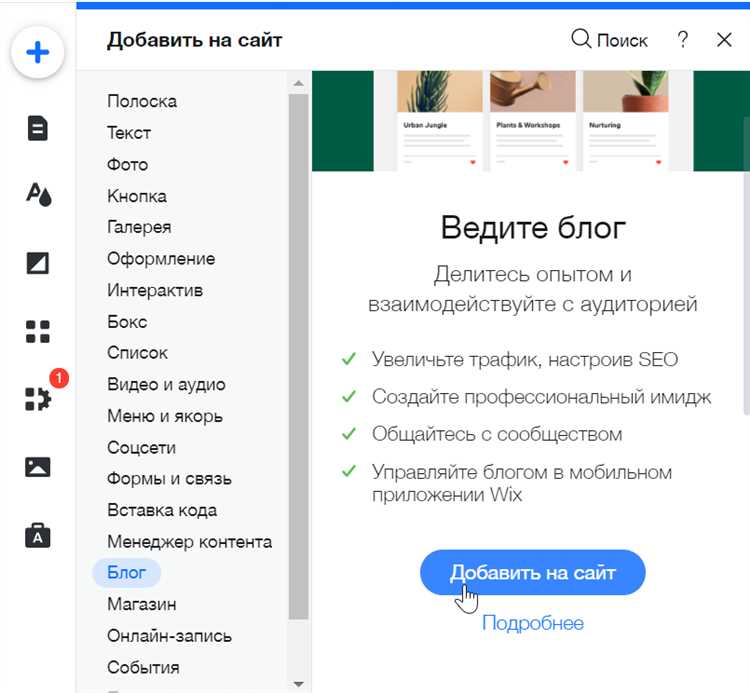
Откройте сайт Wix в Google Chrome. Нажмите правой кнопкой мыши по любой части страницы и выберите «Просмотреть код» или нажмите клавиши Ctrl+Shift+I. Перейдите на вкладку «Elements». Вся структура текущей страницы отобразится в виде дерева HTML-элементов.
Чтобы избежать обрезанных блоков, прокрутите сайт до конца перед копированием – элементы Wix подгружаются динамически. При необходимости обновите страницу с открытыми DevTools, чтобы избежать потери временных данных.
Убедитесь, что изображения и скрипты доступны локально: ссылки в HTML могут указывать на внешние ресурсы Wix. Для полной автономности потребуется вручную сохранить медиафайлы и скорректировать пути в коде.
Сохранение мультимедийных файлов: изображения, видео и шрифты
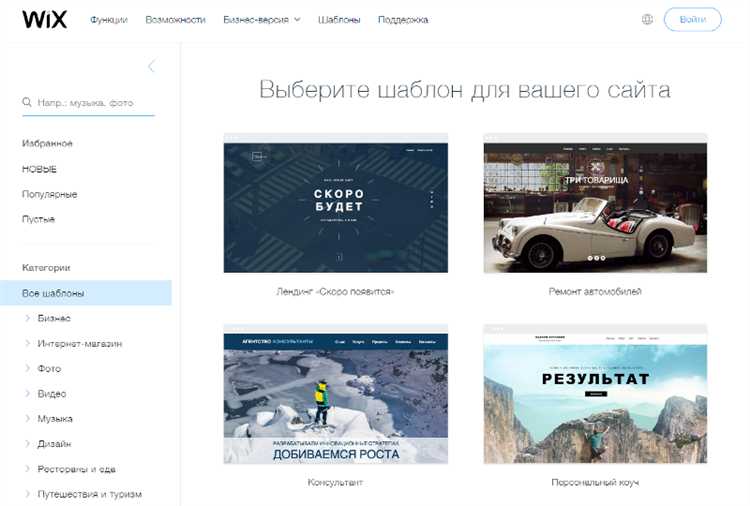
Wix размещает большинство мультимедийных ресурсов на CDN-серверах, а ссылки на них встраиваются динамически. Чтобы скачать изображения, откройте исходный код страницы (Ctrl+U), найдите ссылки на файлы с расширениями .jpg, .png, .webp. Скопируйте URL и откройте в новой вкладке, затем сохраните через контекстное меню.
Видео, размещённые через Wix Video, часто защищены и потоково загружаются в формате .m3u8. Для сохранения таких файлов используйте инструменты разработчика (F12), перейдите на вкладку «Network», отфильтруйте по «Media», воспроизведите видео и скопируйте ссылку на поток. Для конвертации используйте ffmpeg:
ffmpeg -i "ссылка_на_m3u8" -c copy video.mp4Если видео встроено с YouTube или Vimeo, сохраните его с помощью youtube-dl или аналогов, указав URL видео:
youtube-dl "https://youtube.com/..."Шрифты в Wix подключаются через CSS с расширениями .woff, .woff2. Найдите файл стилей (обычно /site.css или сгенерированное имя), откройте через «Network» → «CSS», найдите @font-face и скопируйте ссылки. Пример ссылки:
https://static.parastorage.com/services/.../font.woff2Сохраните файл вручную или через wget:
wget "ссылка_на_шрифт.woff2"Создание локальной структуры папок для файлов сайта
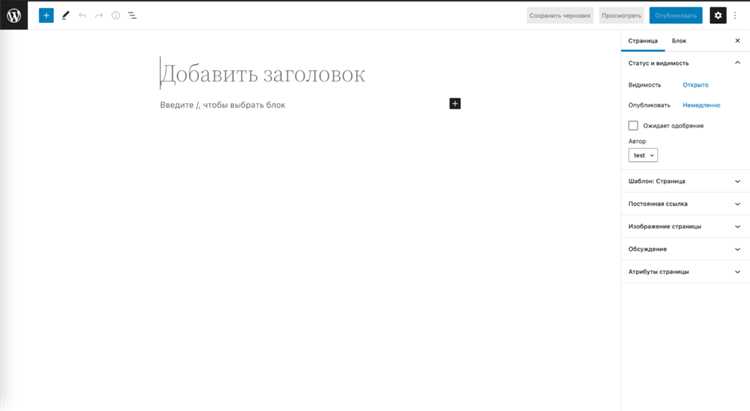
Для корректного переноса сайта с Wix на компьютер необходимо вручную организовать структуру папок, имитирующую работу хостинга. В корневой директории создайте папку с названием проекта, например my-wix-site.
Внутри создайте следующие подпапки:
/assets – для изображений, видео, аудиофайлов и других медиа. При сохранении файлов с сайта через браузер или инструменты разработчика переносите их сюда, сохраняя оригинальные имена для сохранения ссылочной целостности.
/css – для всех сохранённых CSS-файлов. Если стили встроены в HTML, вынесите их вручную в отдельный файл и подключите через тег <link> в разделе <head>.
/js – для JavaScript-файлов. При сохранении скриптов из Wix учитывайте зависимости и относительные пути.
/fonts – для локальных копий шрифтов, если они используются. При использовании Google Fonts скачайте нужные файлы и измените CSS-ссылки на локальные.
HTML-файлы размещайте в корне my-wix-site. Если на сайте несколько страниц, назовите их index.html, about.html, contact.html и т.д., согласно их назначению.
Все ссылки в HTML-коде (на изображения, стили, скрипты) необходимо заменить на относительные пути, соответствующие новой структуре. Это обеспечит корректную работу сайта при открытии локально без сервера.
Редактирование сохранённого кода для автономной работы сайта

После загрузки сайта с Wix с помощью сохранения страницы через браузер или сторонние инструменты, структура файлов включает HTML-документ, директорию с ресурсами (чаще всего «assets» или «files»), а также ссылки на внешние CDN.
Для автономной работы необходимо заменить все внешние зависимости на локальные. Найдите в коде ссылки на ресурсы, начинающиеся с «https://static.wixstatic.com», «https://fonts.googleapis.com» и подобные. Скачайте соответствующие файлы вручную и сохраните их в подпапки проекта. Измените пути в атрибутах src и href, указав относительный путь к локальным файлам.
Обратите внимание на шрифты. Если в коде используются Google Fonts, откройте CSS-файл по указанному адресу, скачайте шрифты и создайте локальную копию CSS с актуальными путями к файлам шрифтов. Подключите её через <link rel="stylesheet" href="fonts.css">.
Скрипты, загружаемые с внешних серверов, могут не работать без подключения к интернету. Если это аналитика или элементы Wix-инфраструктуры, удалите их. Если JavaScript-логика важна, сохраните скрипты локально и проверьте зависимости – могут потребоваться дополнительные библиотеки.
CSS-файлы часто содержат относительные пути к изображениям. Убедитесь, что все изображения доступны по указанным путям. Если пути абсолютные, перепишите их относительно текущей структуры директорий.
Проверьте наличие AJAX-запросов к внешним API. Такие элементы на автономной версии будут нерабочими. Замените или закомментируйте их, чтобы избежать ошибок загрузки.
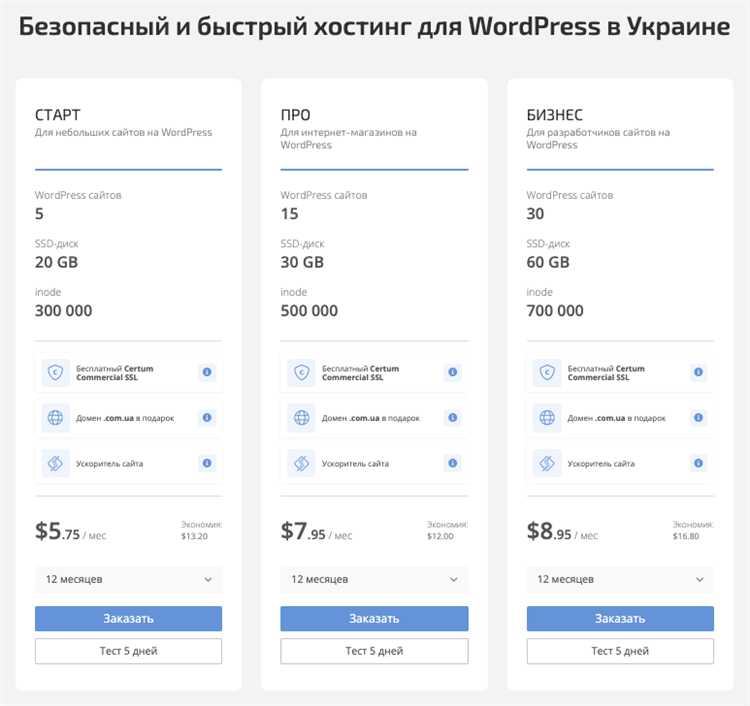
После всех правок откройте сайт в браузере без подключения к сети. Убедитесь, что все изображения, стили и скрипты загружаются корректно, и функциональность соответствует исходной версии.
Проверка работоспособности сайта в офлайн-режиме
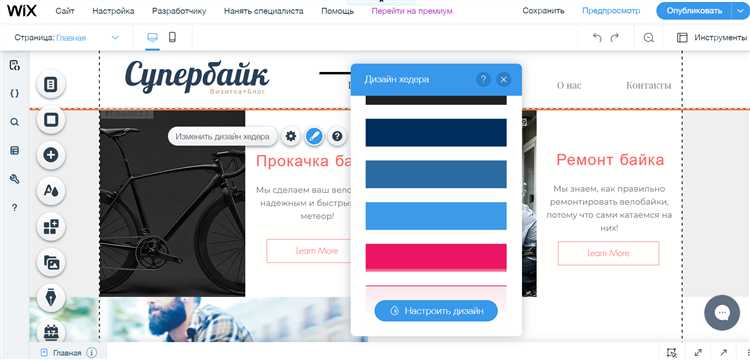
После сохранения сайта с Wix на компьютер важно удостовериться, что все элементы работают корректно без подключения к интернету.
-
Запуск локального просмотра
Откройте главный файл сайта (обычно index.html) в современном браузере (Chrome, Firefox, Edge). Для полной проверки используйте режим инкогнито, чтобы исключить кэш и расширения.
-
Проверка загрузки ресурсов
- Обратите внимание, что все CSS, JS и изображения должны загружаться с локального диска. Если некоторые файлы не отображаются, проверьте пути в HTML и исправьте ссылки с абсолютных (например, https://…) на относительные.
- Для автоматической проверки откройте консоль разработчика (F12) и отслеживайте ошибки загрузки.
-
Тестирование интерактивных элементов
- Проверьте кнопки, формы и скрипты. Без подключения к интернету некоторые внешние API и виджеты (например, карты или соцсети) могут не работать. Если они критичны, рассмотрите возможность замены или отключения.
- Убедитесь, что локальные скрипты запускаются без ошибок.
-
Проверка навигации
Переходы между страницами должны работать через локальные ссылки. Если используется SPA или загрузка контента через AJAX, убедитесь, что все запросы направлены на локальные файлы, а не на внешние URL.
-
Тестирование на разных устройствах
Скопируйте сайт на флешку или другой носитель и откройте на разных компьютерах без интернета. Это позволит выявить скрытые зависимости от сетевых ресурсов.
Только после успешного прохождения всех этапов офлайн-тестирования сайт можно считать полностью работоспособным без подключения к сети.
Вопрос-ответ:
Можно ли скачать сайт с Wix и работать с ним офлайн на компьютере?
Сайт, созданный на Wix, нельзя просто так сохранить в виде полноценного офлайн-проекта. Wix использует собственный конструктор и серверные технологии, которые не позволяют экспортировать весь сайт для локального использования. Однако можно сохранить отдельные страницы как HTML-файлы через браузер, но функциональность и дизайн при этом будут ограничены и часть интерактивных элементов работать не будет.
Какие способы существуют для сохранения содержимого сайта с Wix на компьютер?
Для сохранения содержимого сайта с Wix чаще всего применяют скриншоты, загрузку страниц через функцию «Сохранить как» в браузере или специальные программы для загрузки веб-страниц. Эти методы позволят получить копию визуального контента, но не сохранят весь функционал сайта, например, динамические формы, анимации или базы данных.
Можно ли экспортировать дизайн сайта Wix и использовать его в другом редакторе?
Экспортировать дизайн сайта Wix в формате, который можно открыть и редактировать в сторонних программах, невозможно. Конструктор Wix не предоставляет такой опции. Для переноса дизайна придется вручную создавать страницы в новом редакторе, используя сохранённые изображения и тексты с оригинального сайта.
Что делать, если нужно сохранить только текст и изображения с сайта на Wix?
Чтобы сохранить текст и изображения, можно открыть сайт в браузере и скопировать нужные элементы вручную. Изображения можно сохранить через контекстное меню (правый клик — «Сохранить изображение как…»). Для текста удобно использовать выделение и копирование или сохранить страницу в формате PDF для дальнейшего просмотра и редактирования.
Существуют ли сервисы или программы, которые помогут сохранить сайт Wix полностью?
На данный момент не существует сервисов, которые позволяли бы сохранить сайт с Wix целиком со всеми функциями и структурой. Wix построен на закрытой платформе, и все данные хранятся на их серверах. Можно использовать веб-архиваторы или загрузчики страниц, но они не смогут сохранить сложные скрипты и базы данных, поэтому копия сайта будет лишь визуальным снимком, а не полноценным рабочим проектом.